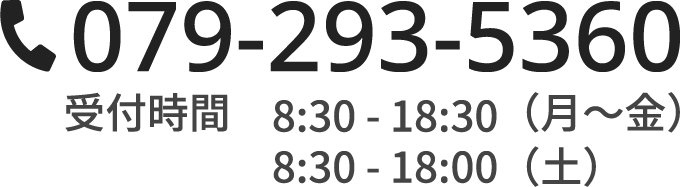はじめに
図面とCADデータ
図面は建築や機械、電子回路などさまざまな分野で使用されていて、技術的な図やイラストで作成されています。CAD(Computer-Aided Design)データは、コンピュータを使用して作成される2Dまたは3Dのデザインデータで、細部まで精密にデザインや編集が可能です。
手書きの図面はアナログ的で一度作成すると修正が難しいのに対し、CADデータはデジタルであるため、簡単に変更や再設計が可能となります。
紙の図面をCADデータへ変換するメリット
CADデータへの変換には以下のようなメリットがあります。
- 効率的な変更・修正:デジタルデータであるため、修正や変更が手軽に、かつ高速に行えます。
- データの保存と共有:電子フォーマットでの保存や共有が可能となり、データが失われる危険性が低減します。
- 精密な計算と解析:CADソフトウェアを使用すれば、データに基づく精密な計算や解析が行えます。
- 複製の容易さ:オリジナルを損なうことなく、何度でも複製が可能です。
- 3Dビジュアライゼーション:3D CADデータの場合、実際の製品や建築物のように視覚的にデータを確認することができます。
これらのメリットを活かすことで、設計やプロジェクト管理の効率を大きく向上させることが期待できます。
手順1:図面の準備
原図面の確認
図面をCADデータに変換する前の第一歩として、原図面の状態を確認することが重要です。以下の点に注意しながら確認を行いましょう。
- 破損や汚れ:図面に破れや汚れがないかを確認します。これらの欠陥は変換の際にデータの歪みやエラーの原因となり得ます。
- 詳細な情報:全ての図面が完全かつ詳細に描かれていることを確認します。欠落している情報や不明瞭な部分は、後々の作業で問題となる可能性があります。
- 最新版の確認:変換する図面が最新のものであることを確認します。古い版の図面を誤って変換すると、時間と労力を無駄にします。
必要な部分のハイライトや注記の追加
図面をスキャンや撮影する前に、特に注意や強調したい部分を明示的に示す作業を行います。これにより、変換後のCADデータ作成時に重点的に作業を行うポイントが明確となります。
- 注記の追加:図面には描写されていない補足情報や、変換時に注意が必要な部分への簡単なメモや注釈を追加します。これにより、変換作業中に確認点や注意点を逸らさず作業を進めることができます。
- 色付け:特に重要な部分や複雑な構造を持つエリアは、蛍光ペンやマーカーで色を付けます。ただし、図面にダメージを与えないよう、適切なものを選んで使用してください。
これらの前準備を行うことで、図面からCADデータへの変換作業がスムーズに進行し、データの質も向上します。
手順2:スキャンと画像データの取得
高品質なスキャンのコツ
図面をデジタル化する際のスキャンは、後の変換作業の基盤となるため、高品質なデータの取得が求められます。以下のポイントを参考に、最適なスキャンを行いましょう。
- 明瞭なコントラスト:スキャン時の設定で、図面のラインやテキストが鮮明に映るようコントラストを調整します。
- 適切な色モードの選択:図面がカラーでなければ、グレースケールや白黒モードを選択してスキャンすることで、ファイルサイズの削減とクリアなラインの取得が可能です。
- 適切な解像度の選択:詳細な図面や小さな文字が含まれる場合は、より高い解像度でスキャンすることで、細部まで鮮明にデジタル化することが可能です。
これらを適切に選択することで、高品質なデジタルデータの取得と、後のCAD変換作業の効率向上が期待できます。
手順3:ベクトルデータのトレース
自動トレース機能の利用
多くの先進的なCADソフトウェアには、画像データをベクトルデータへ自動変換する機能が搭載されています。
自動トレース機能のトレースの精度や細かさ、色のしきい値など、設定内容は変換する図面の内容や目的に応じて調整が必要です。パラメータを設定後、トレースを開始し処理が完了すると、画像データにベクトルラインが描画されます。
精度と効率を高めるコツ
自動トレースが難しい、または細部までの精密なトレースが必要な場合には手動でのトレースが適しています。
- ズーム機能の活用:細かい部分や複雑な形状をトレースする際には、ズーム機能を使用して拡大し、精確に作業を行います。
- スナップ機能の使用:点やラインの接続部分でスナップ機能をオンにすることで、接続箇所を正確にマッチさせることができます。
- 参照点の設定:複雑な形状や大きな図面をトレースする際に、参照点やガイドラインを設定して、作業の基準とします。
これらの機能やコツを駆使して、ベクトルデータのトレースを効果的に行うことで、高品質なCADデータの生成を実現できます。
手順4:データの最適化と編集
不要な要素の削除
CADデータへの変換中、特に自動トレースを使用した際に、不要な要素やノイズがCADデータ内に混入することがあります。
不要なラインなどはズーム機能を使用して図面を詳細に確認し、取り除きましょう。また、ラインの終点や接続部分を確認し、中断や重複している部分を修正します。
レイヤーやブロックの管理
整理されたデータ構造は、後の編集や共有、再利用を容易にします。
- レイヤーの整理:関連する要素をまとめて異なるレイヤーに分け、それぞれのレイヤーに適切な名前を付けます。
- ブロックの作成:繰り返し使用される部分(例:機器のシンボルや特定の部品)をブロックとして定義し、再利用や配置を容易にします。
- ブロックの編集:既存のブロックを編集する際は、ブロックエディタを使用して変更を加え、図面に反映させます。
パラメトリックデータの追加
パラメトリックデータは、図面の要素に関連する情報や変数を関連付けるもので、効率的な変更や再設計を可能にします。
- 変数の定義:図面内の特定の寸法や位置を変数として定義します。
- 関係の設定:変数間の関係や条件(例:Aの長さはBの2倍)を設定し、一方が変更された際に他方も自動的に調整されるようにします。
- 情報の入力:部品の材料、製造方法、コストなどの情報を図面や要素に関連付けることで、設計の詳細を一元管理します。
この段階でのデータの最適化と編集は、効率的なCAD作業の基盤となります。適切な管理と情報の追加を行うことで、データの価値を最大限に引き出すことができます。
図面からCADデータへの変換は、技術の進歩とともにその方法や効率が進化してきました。最新の技術動向を追い続けることで、より高品質で効率的な変換を実現することが可能です。
当社では高解像でのスキャンからCADデータへの正確なデータトレースを行っております。お気軽にご相談ください。